
Apple TV to niewielkie urządzenie do strumieniowego przesyłania danych z dekodera z dużą różnorodnością, ale nie jest zbyt oszczędne, jeśli chodzi o połączenie internetowe.
Jeśli masz wolniejsze połączenie lub masz limit danych, istnieje kilka sposobów na zmniejszenie ilości danych, z których regularnie korzysta Apple TV. Oczywiście żaden z tych kroków nie zastąpi świadomości tego, ile transmitujesz, ale wiele z nich uchroni Cię przed przypadkowym przekroczeniem limitu.
Wyłącz wygaszacze ekranu głodne danych
Pierwszą rzeczą, którą musisz zrobić, to otworzyć Ustawienia na swoim Apple TV z ekranu głównego.
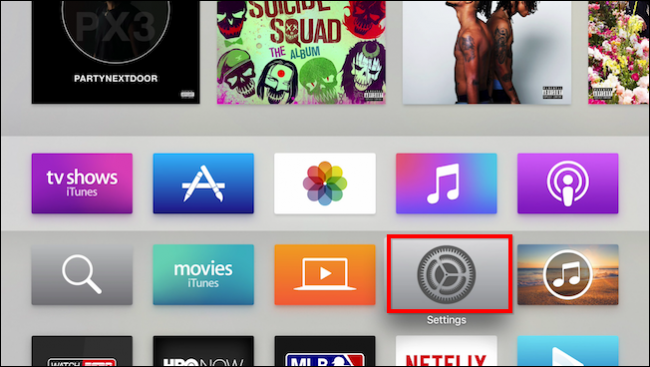
Zaczniemy od góry i schodzimy na sam dół. Najpierw kliknij otwórz Ustawienia ogólne.
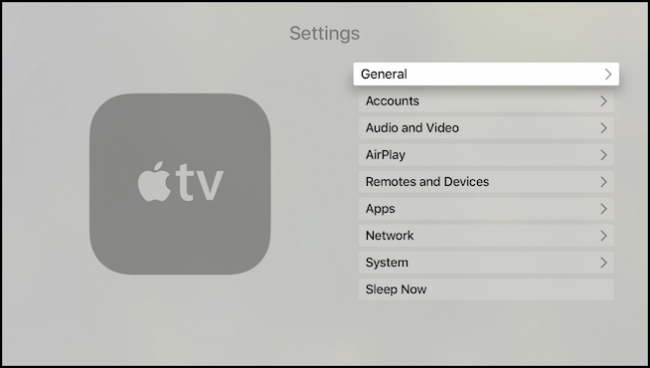
Najpierw dostosujemy ilość danych używanych przez nasze wygaszacze ekranu. Kliknij otwórz ustawienia wygaszacza ekranu.
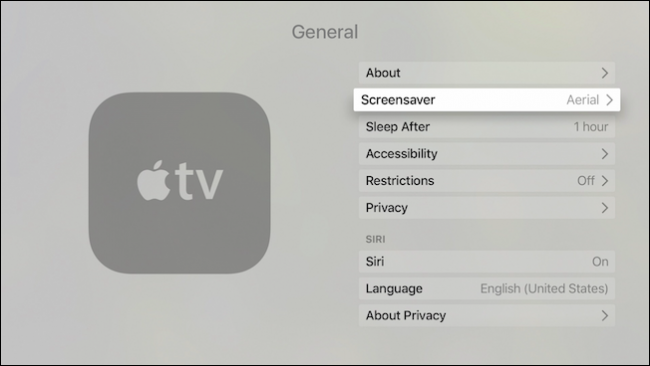
Wygaszacze ekranu można wybrać z menu Typ wygaszacza ekranu. Jeśli naprawdę chcesz go użyć, zalecamy wybranie czegoś z opcji Zdjęcia Apple, która wykorzystuje standardowe zdjęcia wygaszacza ekranu Apple. Wszystko inne może wymagać pobrania treści i chociaż może to zrobić tylko raz, chodzi o to, aby używać jak najmniejszej ilości danych.

Na przykład z powrotem na głównym ekranie wygaszacza ekranu możesz zobaczyć opcję Pobierz nowe filmy, które są wyświetlane po wybraniu wygaszacza ekranu „Antena”.
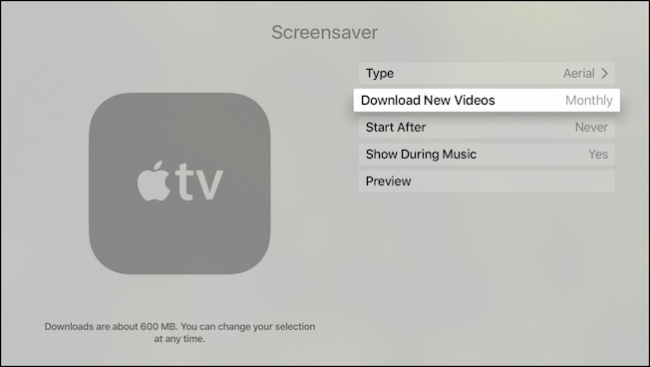
Klikając na to, wynikowy ekran mówi nam, że nowe filmy ważą około 600 MB, więc najlepiej je wyłączyć lub wybrać interwał pobierania, taki jak miesiąc.

Twój Apple TV może również używać danych, jeśli masz wybrane Moje zdjęcia, ale spowoduje to pobranie tylko zdjęć o niskiej rozdzielczości z Twojego konta iCloud. Niemniej jednak należy o tym pamiętać, jeśli chcesz ustawić wygaszacz ekranu na swoim Apple TV.
Zmień rozdzielczość przesyłania strumieniowego
Rozdzielczość jest bardzo ważna przy określaniu zużywanej przepustowości. Jednak ty nie chcesz zmienić rozdzielczość swojego Apple TV z ustawień audio i wideo – nie wpłynie to na wykorzystanie przepustowości, takich jak Netflix, iTunes i podobne źródła. Wpływa tylko na to, co wyświetla Twój Apple TV. Lepiej zostawić rozdzielczość Apple TV na „Auto”, aby wyświetlała się w natywnej rozdzielczości telewizora lub monitora.
Zamiast tego, jeśli martwisz się o to, ile usług przepustowości, takich jak Netflix, wykorzystujesz, będziesz chciał zmienić to w każdej z tych konkretnych usług. Na przykład otwórz ustawienia konta Netflix i zmień jego wykorzystanie danych w Ustawieniach odtwarzania. Inne usługi mogą mieć podobne ustawienia.

Aby dostosować rozdzielczość filmów i programów iTunes, przejdź do sekcji Aplikacje w ustawieniach Apple TV.
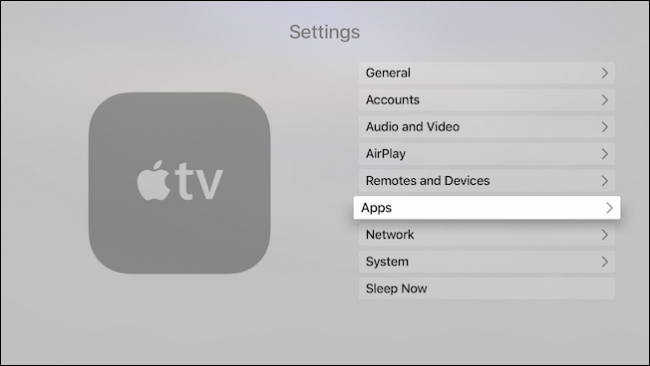
Na tym samym ekranie aplikacji kliknij „Filmy i programy telewizyjne iTunes” i możesz wybrać rozdzielczość wideo i rozdzielczość podglądu.
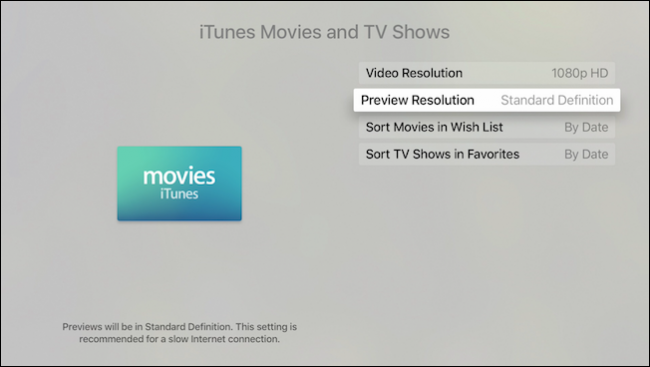
Ten Wola zrobić różnicę w wymaganiach dotyczących przepustowości i danych. Jak pokazuje ekran, filmy są wypożyczane, kupowane i odtwarzane w wybranej przez Ciebie rozdzielczości. 1080p i 720p wymagają szybszego połączenia z Internetem, w przeciwieństwie do standardowej rozdzielczości.

Wyłącz automatyczne aktualizacje aplikacji i synchronizację podcastów
Na tym samym ekranie aplikacji możesz wyłączyć opcję „Automatycznie aktualizuj aplikacje”, jeśli nie chcesz, aby aplikacje Apple TV były aktualizowane za twoimi plecami. Pamiętaj, że możesz przegapić najnowsze, najlepsze wersje swoich aplikacji, które mogą mieć nowe funkcje i ulepszenia.
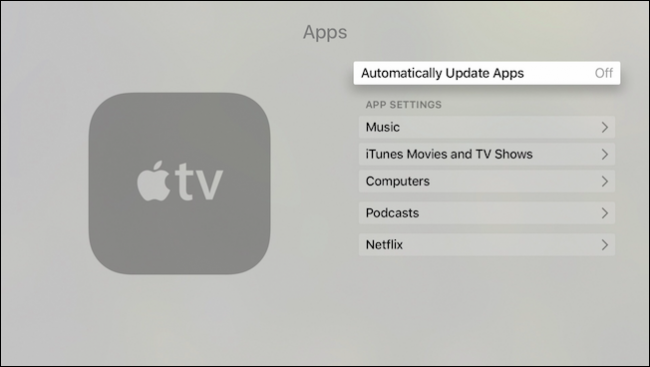
W tym czasie możesz też wyłączyć synchronizację podcastów. Podcasty niekoniecznie pochłaniają dużo danych, ale jeśli subskrybujesz wiele z nich, może to naprawdę się sumować.
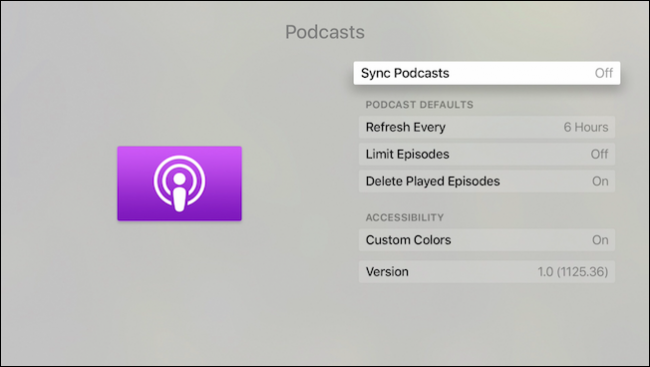
Wyłącz automatyczne aktualizacje (o ile regularnie aktualizujesz)
Na koniec wróćmy do głównego menu Ustawienia i kliknij otwórz „System”.

Na następnym ekranie wybierz „Aktualizacje oprogramowania”.

Na następnym ekranie wyłącz automatyczne aktualizacje. Musisz teraz ręcznie zaktualizować Apple TV za pomocą przycisku „Aktualizuj oprogramowanie”.
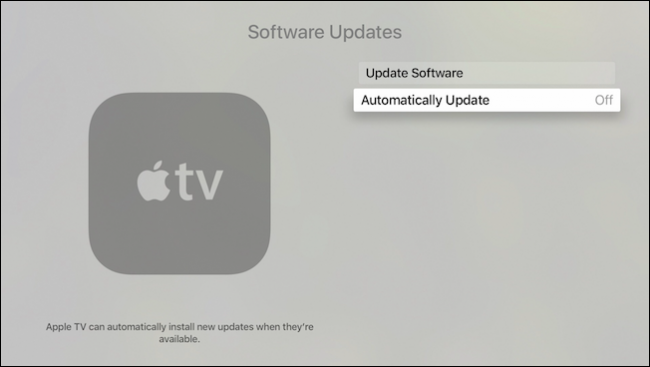
Korzystając z tej ostatniej opcji, musisz upewnić się, że nadal od czasu do czasu sprawdzasz dostępność aktualizacji systemu. Jest to jedna z tych rzeczy, nad którymi zdecydowanie chcesz być na bieżąco, aby korzystać nie tylko z nowych funkcji, ale także z aktualizacji zabezpieczeń. Jeśli myślisz, że zapomnisz, najlepiej zostaw to włączone. Wyłączenie go daje tylko większą kontrolę nad tym, kiedy używasz tych danych.
Ogólnie rzecz biorąc, ilość danych zużywanych przez Apple TV będzie prawie całkowicie zależeć od tego, do czego go używasz. Oczywiście możesz oszczędzać dane, jeśli przesyłasz strumieniowo filmy i programy telewizyjne za pomocą sklepu iTunes w niższej rozdzielczości, ale jak wskazaliśmy, jeśli korzystasz z Netflix i innych usług, prawdopodobnie będziesz musiał zagłębić się w ustawienia ich konta.
Mimo to wskazówki, które opisaliśmy w tym artykule, mogą pomóc Ci powstrzymać wszelkie przypadkowe przekroczenia. Przynajmniej, nawet jeśli nie chcesz stosować ich wszystkich, możesz wybrać te, które najlepiej odpowiadają Twoim potrzebom.
Źródło obrazu:Maurizio Pesce/Flickr